Методична розробка "ВИКОРИСТАННЯ БАЗ ДАНИХ ACCESS"
Методична розробка на тему:
«ВИКОРИСТАННЯ БАЗ ДАНИХ ACCESS »
Виконала:
здирко ірина анатоліївна
Київ
ЗМІСТ
«ВИКОРИСТАННЯ БАЗ ДАНИХ ACCESS »......................................4
2. ЛОГІЧНЕ ПРОЕКТУВАННЯ БАЗИ ДАНИХ....................................5
3. ФІЗІЧНЕ ПРОЕКТУВАННЯ БАЗИ ДАНИХ
4 СПИСОК ВИКОРИСТАНОЇ ЛІТЕРАТУРИ
ВСТУП
Інформація що зберігається в комп'ютері і є об'єднаною у взаємозв'язану сукупність за рядом ознак називажться базою даних. Приграми що керують зберіганням¸ обробкою та пошуком інформації в базах даних¸ називається системами управляння базами даних* (СУБД).
База даних – це сукупність взаємозв'язаних даних які відображають інформацію про деяку предметну область.
Система управління базою даних – це програма¸ що призначена для організації¸ зберігання¸ обробки та пошуку інформації в базі даних.
Зараз важко знайти таку сферу діяльності людини¸ де б при застосуванні комп'ютера не використовувалася СУБД. Вона обов'язково є в кмп'ютері бухгалтера¸ який розраховує зарплату для кожного працівника підприємства; начальника складу¸ котрий приймає і видає товари; реєстратора в лікарн¸ що бере на облік пацієнтів¸ тощо.
Розробка бази даних – це складна задача¸ для розв'язання якої створена ціла наука. Ми познайомимося з нею на прикладі бази даних на прикладі учнів училища. Така база даних містить: успішність¸предмети¸ які вони вивчають . Необхідно вміти зберігати таку велику кількість інфориації¸відповідати на будь-які питання ( наприклад¸ хто є класним керівником). Успіх цієї задачі залежить від того¸ наскільки правильно спроектовано базу дантх.
__________________
* Системи управління базами даних часто називаються просто базами даних¸ маючи на увазі програми керування інформацією¸ а не саму інформацію.
1. КОНЦЕПТУАЛЬНЕ ПРОЕКТУВАННЯ БАЗ ДАНИХ
Проектування бази даних складається з кількох етапів. Насамперед¸ слід виділити всі об'єкти, що будуть використовуватися в базі даних, вказати їхні властивості івстановити зв,язки між ними. Цей етап називається концептуальним проектуванням бази даних.
У нашому прикладі основні об'єкти – це:
- Учень з характеристиками ( прізвище, ім'я, по батькові, дата народження,домашня адреса;
- Предмет з характеристикою назва предмета;
- Вчитель з характеристикою назва групи;
- Оцінка, що її одержують учні, з характеристикою значення оцінки.
Зв'язки відображають суттєві взаємовідношення між об'єктами. Наприклад, для врахування в базі даних оцінок з різних предметів слід створити зв'язок ОДЕРЖУЄ між об'єктами УЧЕНЬ і ПРЕДМЕТ.
На мал. 1 Зображено основні об’єкти і зв’язки в базі даних училища.
Ступень зв'язку бувають двох типів – «багато» і «один». Вони позначаються латинськими літерами ( наприклад M або N) для зв'язку «багато» і цифру 1 для зв’язку «один».
Крім ступеня, важливою характеристикою зв’язку є обов'язковість.Так, не повинно бути учнів, які б не навчалися в жодному класі. Одже¸ участь у зв’язку НАВЧАЄТЬСЯ для об’єкта УЧЕНЬ є обов'язковою. Оскільки не буває груп без учнів¸ для об’єкта КЛАС участь у зв’язку НАВЧАЄТЬСЯ є обов'язковою. Оскільки не буває класів без учнів, для об’єкта КЛАС участь у зв’язку НАВЧАЄТЬСЯ є обов’язковою.
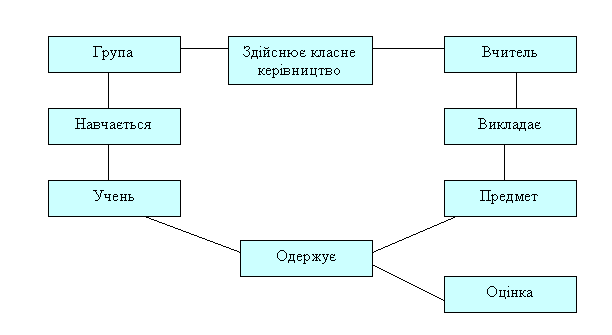
Мал. 1
2. ЛОГІЧНЕ ПРОЕКТУВАННЯ БАЗИ ДАНИХ
Це другий етап проектування бази даних: необхідно об’єкти і зв’язки між ними перетворити в логічну модель даних – модель, забудовану за законом логіки. Існує кілька логічних моделей даних. Серед них виділяють реляційну, ієрархічну і мережеву. Найширше використовується реляційна модель. Уній об’єкти і зв’язки між ними подані у вигляді таблиць
( відношень), що складаються з рядків і стовпців. Стовпець – це поле, рядок – це запис. Кожне ім'я має і тип. Імена полів –це атри бути (вони визначаються властивостями предметів). Основні типи, що використовуються , - числовий, текстовий, дата/час, логічний.
Наприклад, об’єкт УЧЕНЬ може бути перетворений в таку таблицю:
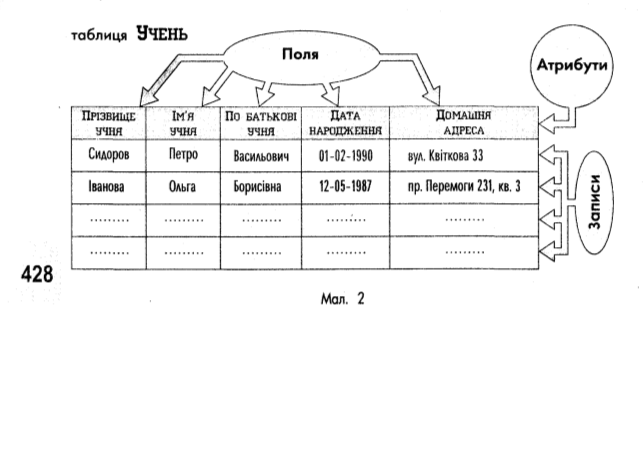
Основна властивість таблиці в реляційній базі даних полягає в тому, що вона не може містити однакових записів. Це означає, що в таблиці має бути один або кілька атрибутів, які забезпечують унікальність кожного рядка. Таки атрибути називаються ключем. Ключів у таблиці може бути кілька. З них вибирається один (як правило, найкоротший у довжину), який буде надалі представляти кожний запис у таблиці. Такий ключ називається первинним. Які ж атрибути визначатимуть первинний ключ таблиці УЧЕНЬ ? Наприклад, якщо припустити , що первинним ключем є атрибут ПРІЗВИЩЕ це означає, що в цій таблиці не повинно бути учнів з тим самим прізвищем( рядки з однаковим ключем не припустимі!). Якщо прізвища можуть повторюватися , то слід до первинного ключа додати атрибут ДОМАШНЯ АДРЕСА, тобто первинний ключ - ( ПРІЗВИЩЕ УЧНЯ, ДОМАШНЯ АДРЕСА ). Однак первинний ключ служить не лише для того, щоб відрізняти один запис від іншого, але і для організації зв’язків між таблицями. На практиці намагаються уникати занадто довгих ключів. Тому іноді в таблицю включають додатковий атрибут ( числовий), що не буде повторюватися в жодному запису, тоюто буде первинним ключем. Додамо в таблицю УЧЕНЬ первинний ключ № УЧЕНЯ. Кінцевий вигляд буде таким:
УЧЕНЬ (№ УЧНЯ, ПРІЗВИЩЕ УЧНЯ, ІМ'Я, ПО БАТЬКОВІ, ДАТА НАРОДЖЕННЯ, ДОМАШНЯ АДРЕСА).
Ключовий атрибут виділяється підкресленням.
Наведемо кінцеву логічну модель:
- Учень (№ УЧНЯ, ПРІЗВИЩЕ УЧНЯ, ІМ'Я, ПО БАТЬКОВІ, ДАТА НАРОДЖЕННЯ, ДОМАШНЯ АДРЕСА, НАЗВА ГРУПИ).
- Вчитель ( № ВЧИТЕЛЯ, ПРІЗВИЩЕ , ІМ'Я , ПО БАТЬКОВІ).
- Предмет ( № ПРЕДМЕТА, НАЗВА ПРЕДМЕТА).
- Оцінка ( ЗНАЧЕННЯ ОЦІНКИ).
- Викладає (№ ВЧИТЕЛЯ, НАЗВА ГРУПИ, № ПРЕДМЕТА, № КАБІНЕТА,
№ УРОКУ).
- Одержує ( № УЧНЯ, № ПРЕДМЕТА, № ПЕРІОДУ, ЗНАЧЕННЯ ОЦІНКИ).
Приклад такої таблиці на Мал. 3
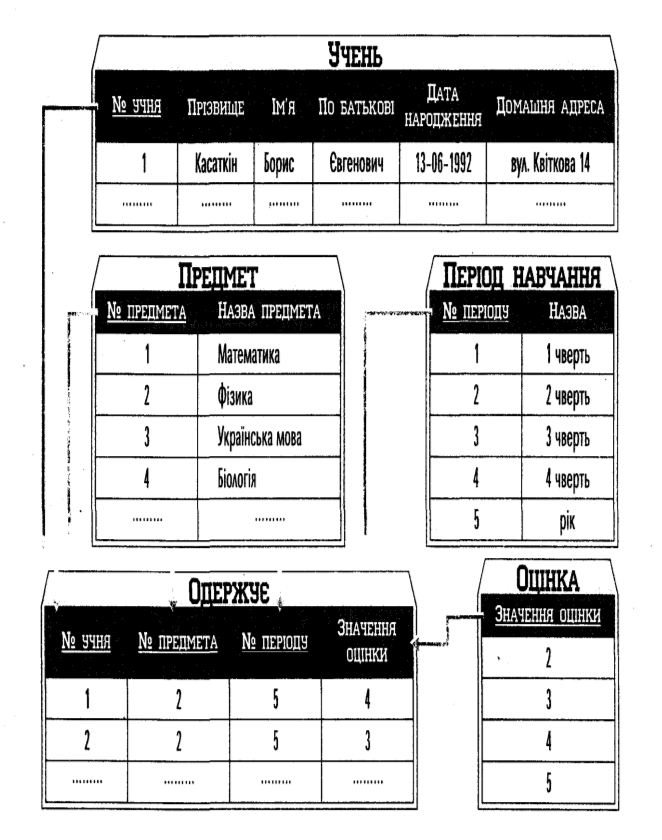
Мал. 3
3. ФІЗІЧНЕ ПРОЕКТУВАННЯ БАЗИ ДАНИХ
Цей етап полягає в реалізації створенного проеуту на комп’ютері. Створимо всі таблиці бази даних УЧИЛИЩЕ. Виберемо створення нової таблиці за допомогою конструктора (мал. 4).

Мал. 4
Відкриється вікно для визначення полів таблиці. Створемо для прикладу таблицю УЧЕНЬ. Після введення імені поля потрібно визначити, якого типу значення будуть у ньому міститися . Наприклад, для поля
№ УЧНЯ пропонується використовувати тип «лічильник», який означає, що при введенні нових учнів у таблицю їхні номера будуть створюватися автоматично, причому кожний новий номер буде більшим за попередній на одиницю.
Для вибору придатного типу поля треба підвести курсор до вілповідного введення, і після натискання лівої кнопки миші ми побачимо, що автоматично з'явиться тип «текстовий». У нижній частині вікна з'явиться інформація про деякі додаткові властивості даного поля. Наприклад, для ПРІЗВИЩА УЧНЯ Змінемо стандартний розмір 50 символів на коротший – 20. Поле ДАТА НАРОДЖЕННЯ матиме тип «дата/час». Поле ДОМАШНЯ АДРЕСА буде текстовим довжиною 50 символів.Поле НАЗВА ГРУПИ є зовнішнім ключем для реалізації зв’язку НАВЧАЄТЬСЯ, тому при визначенні типу цього поля потрібно не забути його і призначити такий самий тип у полі група.
Одже НАЗВА ГРУПИ – це текстове поле довжиною 4 символи. Наступним кроком є визначення ключових полів відношень. Так, у таблиці УЧЕНЬ ми визначели, що ключове поле – це № УЧНЯ. Для установки ключа в меню Правка вибрати Ключове поле.
Далі нову таблицю слід зберігти в базі даних. При спробі закрити вікно конструктора Acces « запропонує» ввести ім'я нової таблиці.
Закривши вікно конструктора таблиці УЧЕНЬ, ми знову опинимось у вікні бази даних, в якому з'явиться іконка таблиці УЧЕНЬ.
Аналогічно створимо решту таблиць нашої бази даних.
Одже ,після створення всіх таблиць необхідно організувати автоматичну перевірку правильності роботи зв’язків.
Відкриєми вікно створення з'вязків за допомогою кноаки Схема данних,
розташованої на панелі інструментів. У результаті буде зхапропоновано список таблиць. (мал. 5)
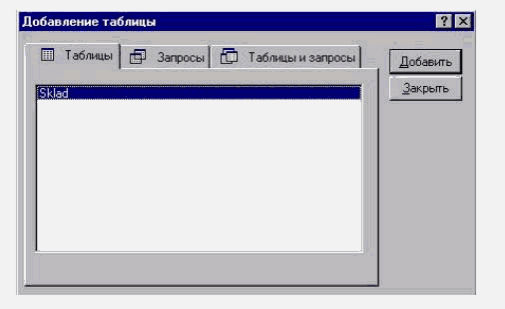
Мал. 5
Виберемо таблицю ВЧИТЕЛЬ і додамо її до нової схеми даних. Забезпечимо перевірку звязку ЗДІЙСНЮЄ КЛАСНЕ КЕРІВНИЦТВО . Для цього додамо у вікно схеми даних таблицю КЛАС, яка так само як і таллиця ВЧИТЕЛЬ бере участь у цьому зв'язку. За допомогою миші «перетягнемо» дане поле з однієї таблиці в іншу. В результаті з'явиться вікно, в якому одна з таблиць вважається головною (та у якої поля, що з'являться є первиним клячем). Так,
у даному зв'язку таблиця ВЧИТЕЛЬ є головною. Пропонується вибрати пункт забезпечення цілісності даних. Це ознгачає, що з головної таблиці ВЧИТЕЛЬ не можна видалити записи, також пропонується режим каскадного оновлення, що означає коли з якоїсь причини змінюється значення поля № ВЧИТЕЛЯ в таблиці ВЧИТЕЛЬ, то автоматично змінюються записи в таблиці ГРУПА.
ВВЕДЕННЯ ДАНИХ ЗА ДОПОМОГОЮ ЕКРАННИХ ФОРМ
Необхідно заповнити створені таблиці конкретними даними. Найпростіший спосіб – введення в режимі таблиці. Для цього у вікні бази даних маємо вибрати таблицю, наприклад ВЧИТЕЛЬ. На екрані з'явиться форма для введення даних. (мал. 6)
Другим способом уведення є введення у вигляді екраної форми. Якщо при введенні за допомогою таблиці можна бачити відразу кілька записів, то для форми характерне представлення окремогозапису у вікні.
Будь-яка форма містить заголовок, область даних і розділ приміток.
Для введення даних у форму треба її створити. Для цього у вікні база даних УЧИЛИЩЕ слід вибрити вкладку ФОРМИ і натиснути на кнопку
СОЗДАТЬ. У діалоговому вікні, що з'явилося, (мал. 7) потрібно визначити спосіб створення нової форми, а також таблицю, на підставі якої будується форма. Нехай це буде таблиця ВЧИТЕЛЬ. Створимо нову форму в режимі конструктора, щоб представити всі етапи розробки і елементи форми.

Мал.6
Основні елементи вікна форми- область даних. Для управління і розміщення різних об'єктів у форму служить панель інструментів.
Насамперед,треба вирішити, що саме буде знаходитися на нашій формі.
Упершу чергу це поля таблиці ВЧИТЕЛЬ. Щоб розмістити поля на формі, потрібно відкрити срисок полів скориставшись кнопкою на панелі інструментів.

Мал. 7
Перетягнувши в область даних форми поле ПРІЗФИЩЕ , ми побачимо, що з'явилося два елементи управління для полів ПРІЗВИЩЕ ВЧИТЕЛЯ - заголовок поля (елемент форми-напис) і область введення знкчень ( елемент форми – поле).
Щоб подивитися, який вигляд матиме форма при введенні даних, слід вибрати Режим форми у пункті меню Вид. Повернемося в режим конструктора, щоб додати решту полів таблиці ВЧИТЕЛЬ.
Після переносу всіх полів у форму треба виконати форматування. Для цього потрібно виділити всі елементи, а потім вибрити пункт в меню Формат/ Выравнивание /По левому (правому) краю.
Додамо у форму заголовок і розділ приміток.
У заголовок помістимо назву форми – Вчитель училища, для чого виберемо на панелі інструментів елемент Надпис, а в розділі приміток помістити кнопку Закрытие формы, для чого виберемо на понелі інструментів елемент Кнопка. Збережемо нашу форму, давши їй назву ВЧИТЕЛІ
РОБОТА З ДАНИМИ ЗА ДОПОМОГОЮ ЗАПИТІВ
Запити – це компоненти бази даних, що дозволяють зайти в базі даних відповіді на найрізноманіпніши питання. Вони служать для виборк, сортування і різних обчисленьз використанням даних з однієї або кілько таблиць.
Для створення нового запиту у вікні бази даних треба вибрати вкладку Запросы (мал. 8). І натиснути кнопку Создать
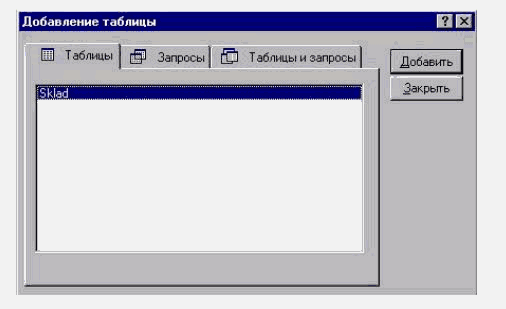
Мал. 8
Відкриється вікно Новый запрос. Створимо новий запит за допомогою конструктора. Воно складається з двох частин.
У верхнгій розташовуються таблиці на основі яких створюється новаий запит. Для розміщення в цій частині вікна нової таблиці її потрібно вибрати у вікні списку таблиць за допомогою подвійного клацання.
У нижній частині розташовується порожня структура майбутнього запиту, ( мал.9) у якій вказуються поля таблиць верхньої частини, що будуть присутні в звіті. Вони включаються в сітку шляхом «перетягування» з верхньої частини конструктора. У другому рядку вказується і’мя таблиці, з якої обране поле.
У третьому рядку - вимоги до сортування ( за зростанням чи зменшенням) для даного поля. Прапорці Вывод на экран дозволяють відключити зображення поля на екрані монітора.
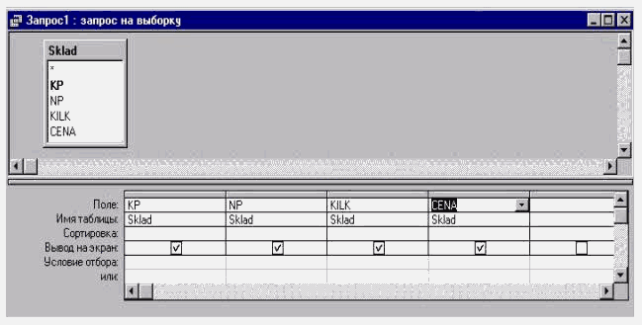
Мал. 9
Рядок Условия отбора і рядок или и служат для задання умов вибору записів у звіті.
За допомогою запитів можна одержувати також і нові дані, яких немаєу вихідній таблиці.
ВВЕДЕННЯ ДАНИХ ЗА ДОПОМОГОЮ ЗВІТІВ
Звіт – це такий компонент, що використовується для того, щоб вибрати дані з однієї чи кількох таблиць, здійснити над ними обчислення, підвести підсумки і вивести їх на екран чи на принтер. Можливості звітів дуже великі. З їх допомогою можна групувати інформацію, що виводиться, здійснювати проміжні обчислення. Для кожної групи можна задати окремі заголовки і примітки.
Для створеня звітів зручно користуватися майстром ( мал.5), який за допомогою серії діалогових вікон дозволить вибрити найзручніший вигляд представленя результатві.
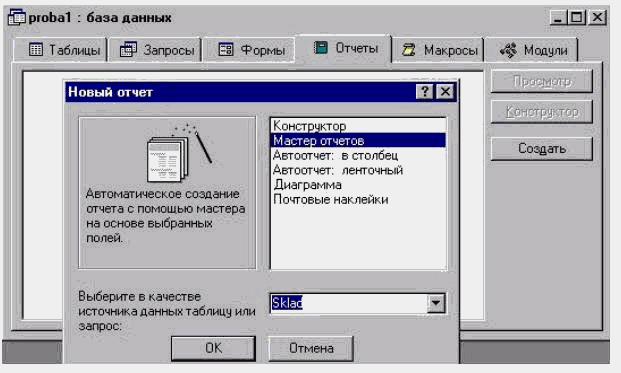
Мал. 10
Звіти в Access використовуються для подання підсумкової інформації у вигляді, сформованому користувачем. Звіти і форми можуть бути дуже схожі, але вони мають різне призначення. Завдання користувача - визначити, що більш придатне для конкретного випадку.
Оскільки в Access можна друкувати як форми, так і звіти, користувачу іноді дуже важко визначити, що краще роздрукувати.
Тому бажано виходити з таких міркувань: форми призначені для інтерактивного використання, тоді як звіти - для відтворення або друкування окремих і підсумкових значень для груп записів; введення даних та їх редагування виконується тільки у формах. У звітах записи можна відтворювати або друкувати в групах, а форми не дають змоги це робити.
Практично всі звіти, які можна створити в Access, поділяються на три категорії.
Группы/итоги (Groups/totals). В цих звітах, які ще називаються табличними, дані відтворюються за рядками, причому дані кожного поля вміщуються в окрему графу.
Колоночные отчеты (Columnar reports). В цих звітах всі поля відтворюються в одній графі і вирівнюються по лівому краю. Звіти дуже схожі на форми, але вони використовуються тільки для відтворення або друкування даних, а не для їх введення і редагування.
Почтовые наклейки (Mailing labels). Ці звіти використовуються для друкування поштових наклейок (тобто поштових адрес тих, кому адресована пошта). В Access є функція Мастер отчета, призначена спеціально для створення поштових наклейок в найрізноманітніших форматах.
Збереження звіту
Для збереження звіту клацніть мишкою на кнопці Сохранить (Save) панелі інструментів або виконайте команду Файл та її опцію Сохранить (File Þ Save). Можна просто закрити вікно Конструктор отчета, клацнувши мишкою в ньому на кнопці Закрыть(Close). Якщо звіт зберігається вперше, буде зроблено запит про його ім'я.
Друкування звіту
Для друкування звіту виберіть його у вікні БД і виконайте команду Файл та її опцію Печать (File Þ Print). При цьому з'явиться діалогове вікно Печать (Print), в якому вказується діапазон сторінок для друкування, кількість копій та тип принтера. Після встановлення параметрів клацніть мишкою на кнопці ОК.
Роздрукувати звіт можна, клацнувши правою кнопкою мишки на необхідному звіті у вікні бази даних і вибравши команду Печать (Print) з контекстного меню, що з'явилося. Однак зверніть увагу на те, що при цьому діалогове вікно Печать (Print) не з'являється, а використовуються параметри друку, встановлені за замовчуванням.
Список використаної літератури
-
Edward, Willett Microsoft® Office 2000 Bible / Edward Willett. - Москва: Гостехиздат, 2016. - 357 c.
2. Александр, Днепров Видеосамоучитель. Microsoft Access 2007 (+ CD-ROM) / Днепров Александр. - Москва: СИНТЕГ, 2012. - 481 c.
3. Бекаревич, Юрий Самоучитель Access 2010 (+ CD-ROM) / Юрий Бекаревич , Нина Пушкина. - М.: БХВ-Петербург, 2014. - 432 c.
4. Гандерлой Автоматизация Microsoft Access с помощью VBA / Гандерлой, Харкинз Майк; , Сейлз Сьюзан. - М.: Вильямс, 2015. - 416 c.
5. Голышева, А. В. Access 2007 без воды. Все, что нужно для уверенной работы / А.В. Голышева, И.А. Клеандрова, Р.Г. Прокди. - М.: Наука и техника, 2017. - 192 c.
6. Гринченко Проектирование баз данных. СУБД Microsoft Access / Гринченко, Н.Н. и. - М.: Горячая Линия Телеком, 2012. - 240 c.
7. Гурвиц, Г. Microsoft Access 2010. Разработка приложений на реальном примере / Г. Гурвиц. - М.: БХВ-Петербург, 2017. - 496 c.
8. Джонс, Эдвард Access 97: книга ответов / Эдвард Джонс , Джарел Джонс. - М.: Питер, 2013. - 400 c.
9. Епанешников, А. М. Практика создания приложений в Access / А.М. Епанешников, В.А. Епанешников. - Москва: Гостехиздат, 2016. - 440 c.
10. Кауфельд Microsoft Office Access 2003 для "чайников" / Кауфельд, Джон. - М.: Диалектика, 2016. - 320 c.
11. Кауфельд, Джон Access 2002 для `чайников` / Джон Кауфельд. - М.: Вильямс, 2017. - 304 c.
12. Кошелев, В. Е. Access 2003. Практическое руководство / В.Е. Кошелев. - М.: Бином-Пресс, 2013. - 464 c.
13. Кошелев, В. Е. Access 2007. Эффективное использование / В.Е. Кошелев. - М.: Бином-Пресс, 2015. - 590 c.
1
-
Матеріал є дуже застарілим


про публікацію авторської розробки
Додати розробку
